第一步是设置 BIOS 以在您的系统上启用 NVIDIA GPU。请按照以下步骤为 NVIDIA GPU 设置 BIOS。
| 设置 | Value | 笔记 |
|---|---|---|
| Initial PCIe Output Display | PCIe/Auto/Enabled | 根据您系统的 BIOS,使用可用的 值 之一 |
| Intel Processor Graphics | Disabled |
3. 保存并退出设置
删除过时的 Kexts、注入和 ACPI 重命名
设置 BIOS 后,下一步是删除可能干扰图形实现的 kexts、注入和 ACPI 重命名。要删除此类,请按照以下步骤操作。
Kexts 移除
如果您正在使用下面列出的任何这些 kexts,建议将它们移除。请参阅下面的注释。
1. 挂载你的 ESP/EFI
2. 删除以下 kexts。
- IntelGraphicsFixup.kext
- NvidiaGraphicsFixup.kext
- CoreDisplayFixup.kext
- Shiki.kext
- IntelGraphicsDVMTFixup.kext
- AzulPatcher4600.kext
- AppleBacklightFixup.kext,
- FakePCIID_Intel_HD_Graphics.kext
- FakePCIID_Intel_HDMI_Audio.kext
- FakePCIID.kext
笔记:
|
Clover 属性和注入
如果您使用的是 Clover,则需要禁用 Clover 显卡属性和注入仿冒ID。
1. 挂载你的 ESP/EFI
2. 打开你的 config.plist 并禁用和/或从各自的部分中删除以下内容
禁用 DSDT 修复
DSDT 修复可以在Acpi>Fixes部分中禁用。
- AddHDMI
- FixDisplay
- FixIntelGfx
- AddIMEI
- FixHDA
- AddPNLF
删除仿冒
ID 可以在该Devices>Fake ID部分中禁用仿冒 ID。
- ATI
- IntelGFX
- NVidia
- IMEI
禁用注入
属性 可以在该Devices>Properties部分中禁用注入属性。
- Inject
- UseIntelHDMI
- HDMIInjection
- SetIntelBacklight
- SetIntelMaxBacklight
禁用图形
注入可以在显卡设置部分 禁用图形注入
- ATI
- Intel
- NVidia
删除 ig-platform-id
ig-platform-id 可以在显卡设置部分删除
ACPI 重命名
如果您正在使用任何 ACPI 重命名,您需要禁用或删除 ACPI 重命名,因为这些可能与 WhateverGreen 的自动重命名冲突。
1. 挂载您的 ESP/EFI
2. 打开您的 config.plist 并删除以下 ACPI 重命名。对于 Clover,它在Acpi>DSDT>Patchessection 中,对于 OpenCore,它在ACPI>Patchsection 下。
- GFX0 to IGPU
- PEGP to GFX0
- HECI to IMEI
- MEI to IMEI
- HDAS to HDEF
- B0D3 to HDAU
添加所需
添加所需的 kexts 以启用图形并使用 WhateverGreen 属性。WhateverGreen 不能独立工作。需要Lilu和WhateverGreen一起配合工作。
1. 从本站点驱动部分下载 Lilu 和 WhateverGreen。
2. 安装您的 ESP/EFI。
对于 Clover:
如果您使用的是 Clover,则将两个 kexts 复制到EFI/Clover/Kext/Others
对于 OpenCore:
如果您使用的是 OpenCore,则将两个 kexts 复制到 EFI/OC/Kexts。您还需要在Kernelconfig.plist 的部分添加 kext 条目。
笔记:
|
修改config.plist启动参数
在开始修补之前,第一步是设置 config.plist,这将允许在目标系统上进行 root 修补并启用 Web 驱动程序加载。要设置您的 config.plist,请按照以下步骤操作。
对于Clover
2. 从 EFI/Clover 目录打开 config.plist
3. 转到引导部分,确保取消选中“nv_disable=1”(如果已启用)。
4. 在系统参数下,勾选 NVIDIAWeb

5. 保存您的 config.plist
对于 OpenCore:
如果您使用 OpenCore 作为引导加载程序,您可以按照以下步骤操作。
1. 安装你的 EFI 分区
2. 打开你的配置,plist
3. 在 NVRAM 部分,在 UUID“7C436110-AB2A-4BBB-A880-FE41995C9F82”中,在 boot-args 键下添加以下引导参数。
| UUID | Key | 值 | 类型 | 笔记 |
|---|---|---|---|---|
| 7C436110-AB2A-4BBB-A880-FE41995C9F82 | nvda_drv | 31 | DATA |
|

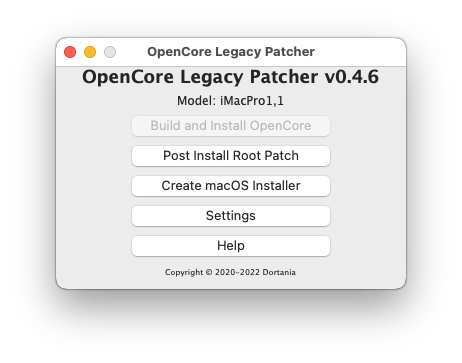
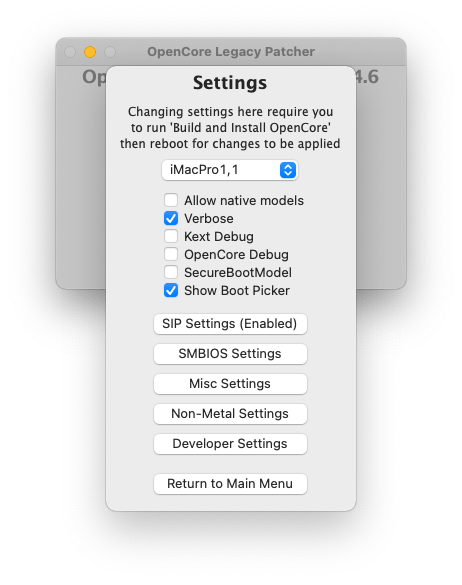
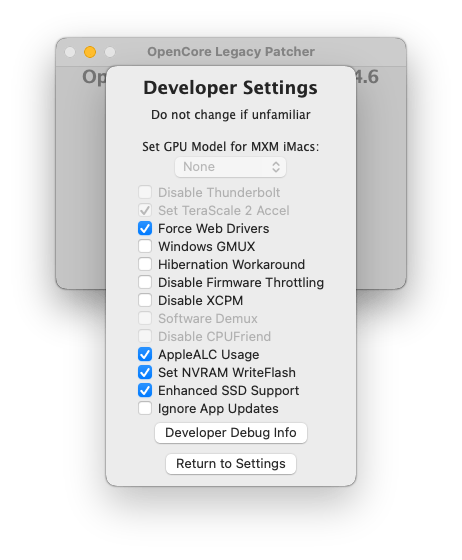
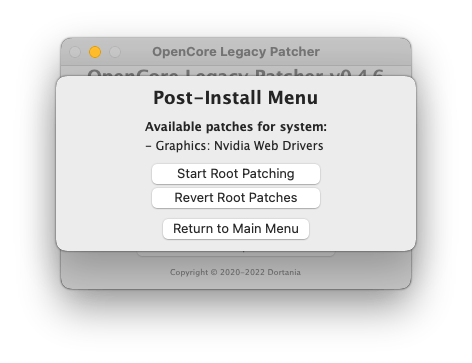
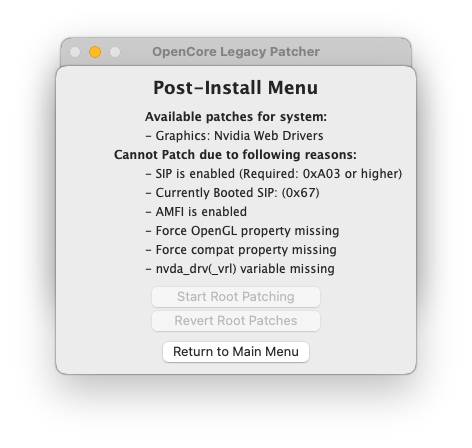
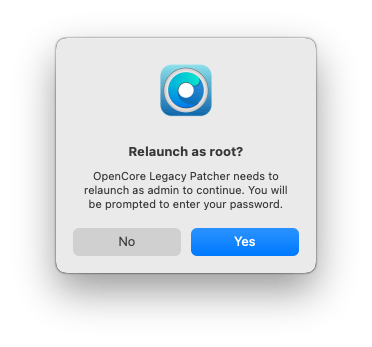

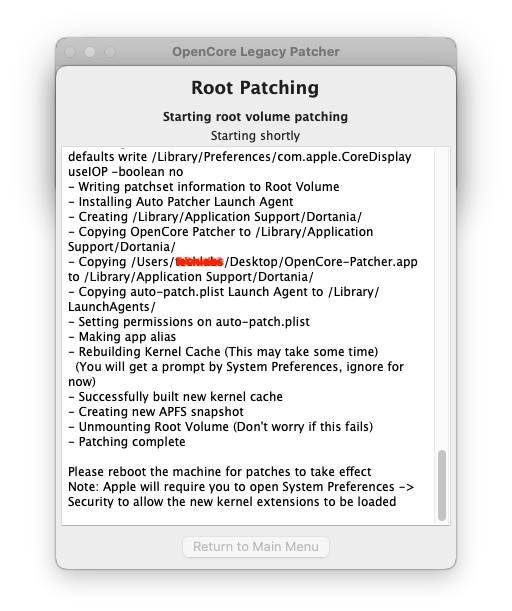
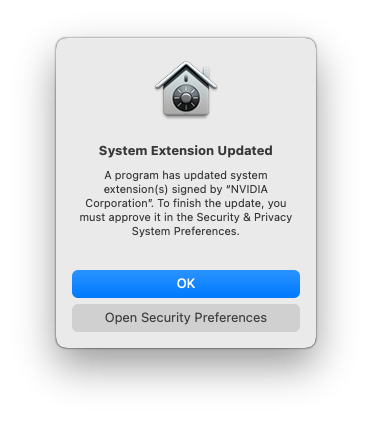


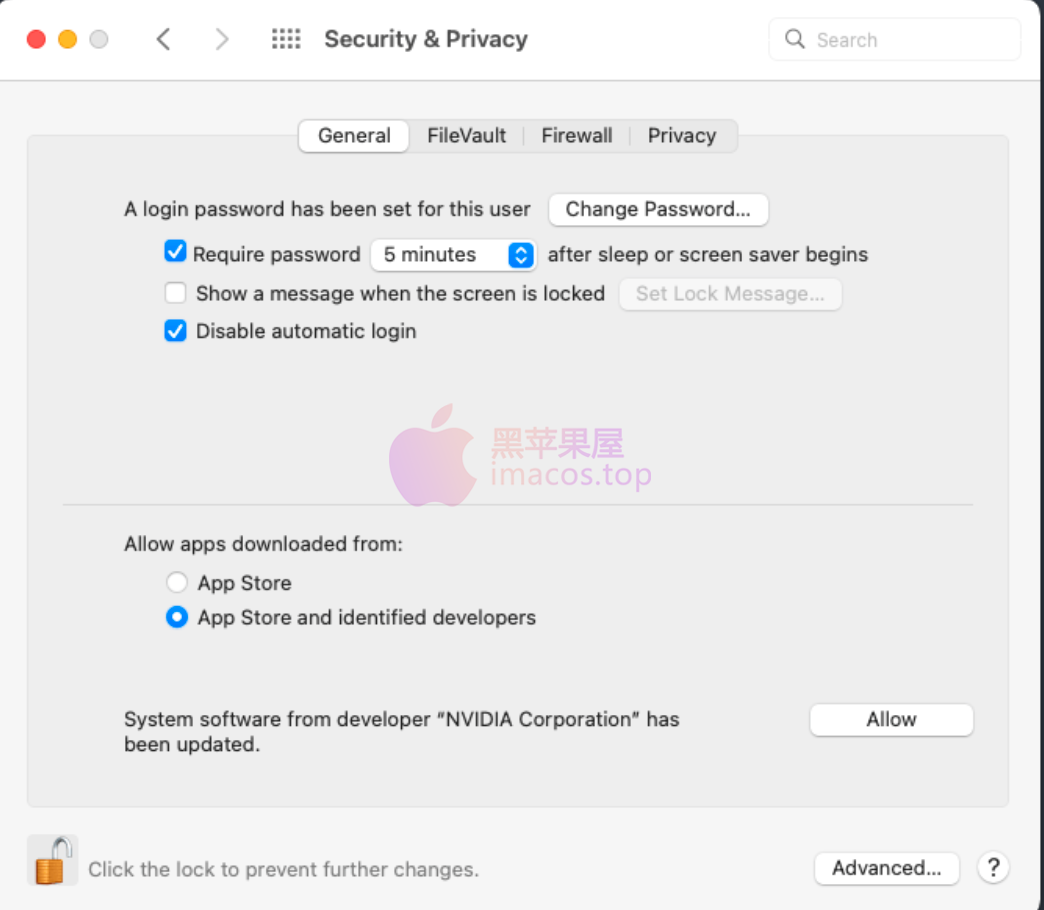
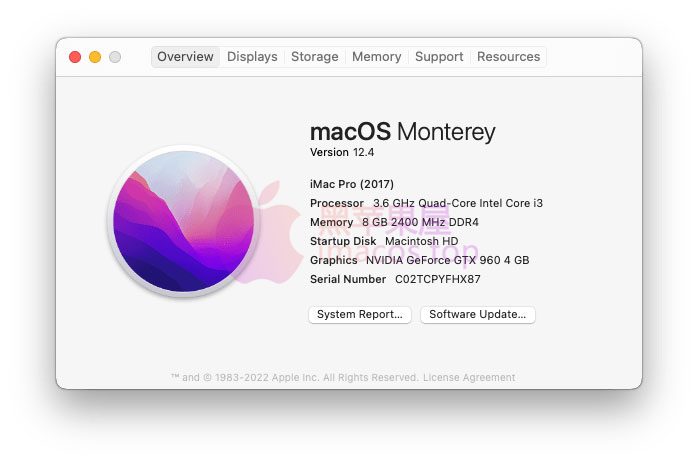
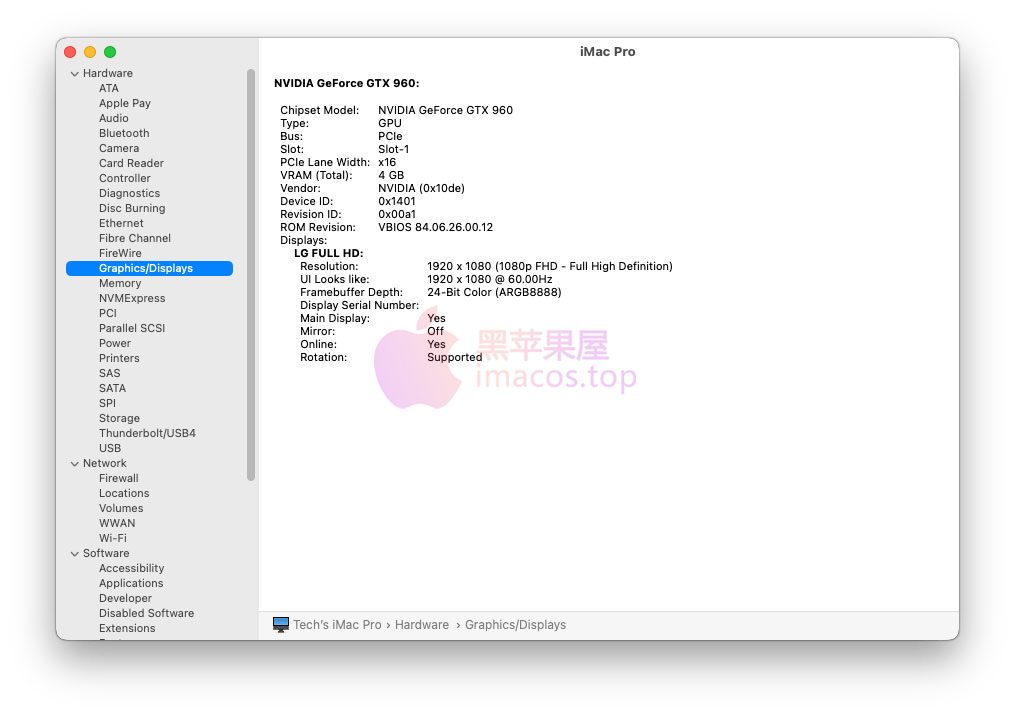
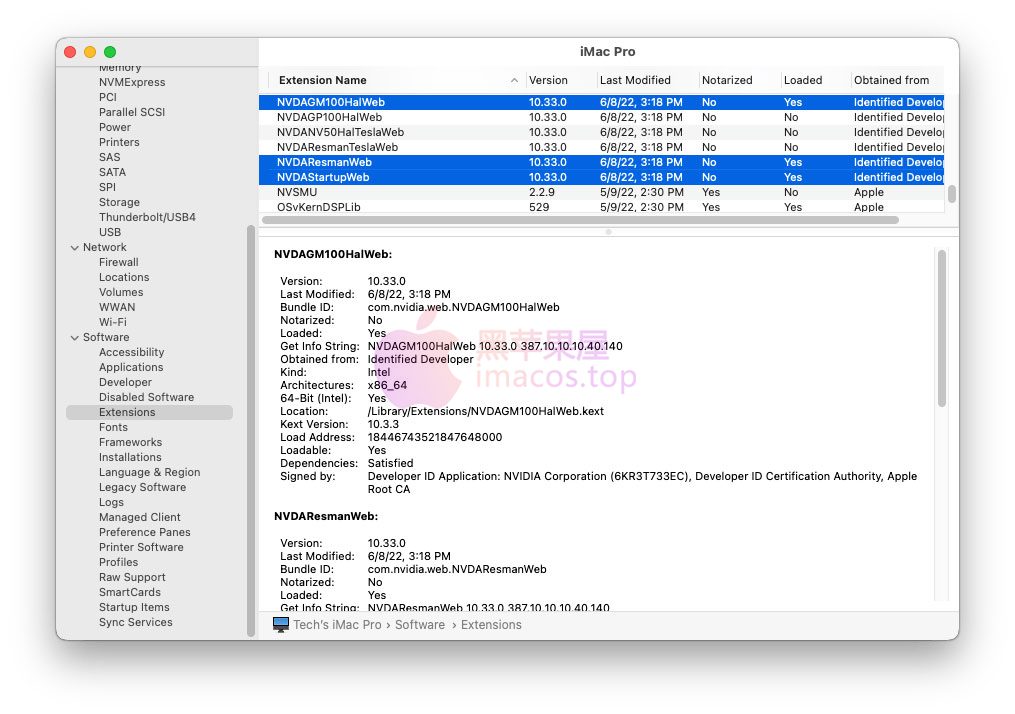




评论0